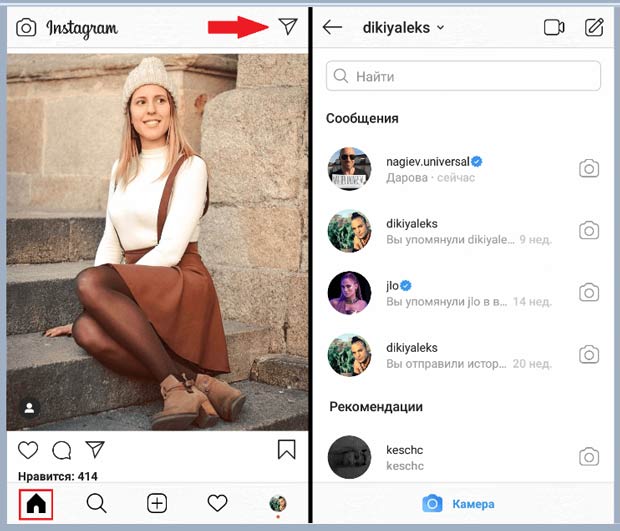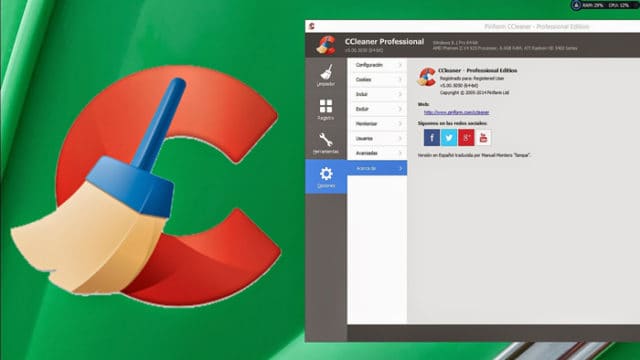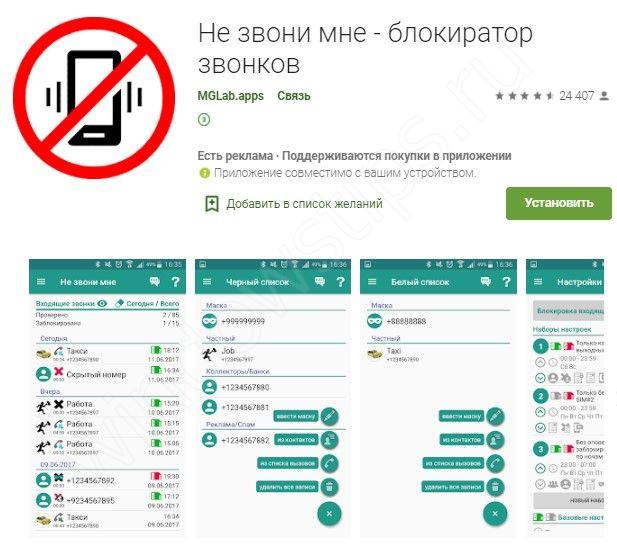Как правильно пользоваться черным списком на телефоне
Содержание:
- Черный список Хонор, как найти и посмотреть, добавить и убрать контакты
- Как внести в черный список Андроид
- Блокировка номера по «Диспетчеру телефона» в Хоноре
- Секретная опция в iOS 12
- Как подключить
- Добавить номер в Черный Список в Теле2
- Управление услугой
- Как подключить Черный Список?
- Как добавить номер в черный список в мобильных гаджетах
- Как убрать телефон из черного списка
- Об услуге
- Как добавить контакт/номер телефона в «Чёрный список» на Андроид
- Как внести телефон в черный список на Android-смартфоне
- Как занести номер в черный список
Черный список Хонор, как найти и посмотреть, добавить и убрать контакты
Черный список (блэклист) – это функция, которая блокирует звонки и сообщения от выбранных вами пользователей. Благодаря ней вы можете ограничить нежелательное общение, просто поставив метку на контакте абонента. Как это сделать разными способами на смартфонах Хонор – рассказываем ниже.
Где находится черный список
На всех моделях Honor от Хуавей – 9 lite, 6, 7с, 10, 7а, 8, про, 7 лайт, 8х, 5c и т.д. существует специальное приложение, которое отвечает за работу мобильной связи. Оно называется «Диспетчер телефона» и найти его можно в общем списке программ.
Чтобы открыть через него черный список номеров, выполните такие шаги:
- Переходим в меню к пункту «Заблокировано».
- Жмем на шестеренку в правом верхнем углу экрана, которая запустит настройки.
- Переходим к разделу «Черный список номеров».
В разделе будут отображены те абоненты, которых вы заблокировали, и их количество.
Как добавить пользователя в ЧС
Метода блокировки абонентов два:
- Через меню ЧС;
- Через меню самого контакта.
В первом случае вам необходимо нажать на кнопку «Добавить», которая расположена в правой нижней части экрана ЧС. После этого вам откроется меню с вариантами добавления:
- Ручной ввод номера;
- Из недавних вызовов;
- Из контактов;
- Из сообщений.
Затем требуется найти нужный контакт и подтвердить его блокировку нажатием.
Следующий способ – использовать меню контакта, который вы хотите добавить в блэклист. Это делается следующим образом:
- Открываем приложение «Контакты» или «Телефон».
- Находим нужного человека.
- Долгим нажатием на его имя вызываем меню.
- Нажимаем на «В черный список».
Как разблокировать абонента
В черный список контакт добавляется не навсегда, в любой момент вы можете его оттуда удалить. Это опять же делается либо через «Диспетчер телефона», либо через «Контакты», либо через «Телефон». Ход действий аналогичен добавлению в блэклист.
Заключение
Заблокировать любого пользователя на смартфонах Honor от Huawei очень легко – стоит только воспользоваться настройками контакта. Функция блокировки есть как в приложении «Диспетчер телефона», так и через общий список. После того как вы добавите абонента в блэклист, он не сможет вам звонить и отправлять сообщения. Эту функцию можно отменить, просто удалив пользователя из ЧС.
Как внести в черный список Андроид
Чтобы понять, как внести в черный список номер телефона на операционной системе Андроид, то рекомендуется ознакомиться с инструкцией, представленной ниже. Она работает на всех типах таких устройств, будь то Самсунг или менее известные бренды. Однако в зависимости от версии вашей прошивки некоторые шаги могут отличаться, но не сильно.
Стоит придерживаться следующего алгоритма:
- Откройте главный экран телефона и перейдите в меню вызовов, где можно набрать телефонный номер для звонка или USSD-команду.
- Далее необходимо перейти в раздел, где отображаются последние вызовы на этом устройстве. Эта вкладка может называться «Журнал» или «Последние». При этом на большинстве прошивок сам значок выглядит в виде круглых часов.
- Здесь необходимо найти телефонный номер, который необходимо заблокировать. Если вам еще не звонили с него или журнал был очищен, то можно просто совершить исходящий вызов и сбросить его, не дожидаясь начала гудков.
- Нажмите и задержите палец на строке с этим номером.
- Через пару секунд откроется контекстное меню, в котором нужно нажать на соответствующую кнопку. Она должна называться «Заблокировать номер», «Внести номер в черный список» или подобным образом.На этом процедуру блокировки номера на входящие вызовы на Андроид. Описанный алгоритм подходит для большинства устройств на этой платформе. Однако стоит рассмотреть еще один метод, использующий настройки вызовов смартфона. Если первый вариант не сработал, то попробуйте следующее:
- Как и в предыдущем случае, для начала необходимо открыть меню набора вызова и перейти в журнал, где отображаются последние звонки на устройстве.
- Найдите кнопку дополнительных функций. Она расположена в верхнем правом углу экрана вызовов и выглядит как три вертикальные точки. При нажатии на нее откроется контекстное меню.
Выберите пункт «Настройки».
- Откроется дополнительное приложение с настройками вызовов телефона.
- Среди этих настроек необходимо найти раздел с названием «Блокировка номеров», «Черный список» или с подобным.
- Открыв этот раздел, вы сможете ознакомиться с номерами, которые уже в черном списке, а также добавить новый или удалить старый. На некоторых телефонах здесь можно заблокировать входящие вызовы от скрытых номеров.
Это наиболее часто встречающиеся алгоритмы, позволяющие внести номер в черный список на Андроид
Однако важно понимать, что в силу открытости этой операционной системы, каждый производитель смартфонов может вносить в нее свои изменения и модифицировать интерфейс пользователя. Поэтому процедура может несколько отличаться, однако общий принцип остается тем же
Помимо этого, стоит отметить, что для блокировки номеров можно воспользоваться сторонним программным обеспечением На площадке Google Play можно найти много различных приложений, имеющих такой функционал, а также дополнительные опции/
Блокировка номера по «Диспетчеру телефона» в Хоноре
Здесь алгоритм немного отличается, поэтому рассмотрим отдельно:
нас интересует приложение «Телефон». Снизу на дисплее ищите кнопку в виде трех точек, кликаете по ней, чтобы открылось меню;
тут выбираете «Настройки» и «Блокировку спама»;
в открывшемся перечне находите пункт «Черный список польз.», все открывается.

Он не обязательно должен быть заполнен, иногда он совершенно пустой. С помощью таких инструкций можно проверять ЧС и на других аппаратах, к примеру, Леново, Xiaomi, Флай, Алкател и прочих.
Стандартное приложение «Чёрный список» в смартфонах Honor имеет настройки и некоторые функции. Но большинство владельцев, которые только недавно приобрели мобильный телефон не могут разобраться, как найти его.
Что нужно сделать:
- Переходим снова в книгу контактов вашего Honor — нажмите на зелёную трубку; Нажмите на зелёную трубку в телефоне Honor
- Ниже цифровой клавиатуры для набора номера находится кнопка с тремя точками. Найдите и нажмите её; Нажмите на кнопку в меню набора номер с тремя точками
- Появится меню из нескольких строк, выберите «Заблокировано»; Выберите «Заблокировано» в выпадающем меню
- В следующем списке будут находиться все номера, которые вы когда-либо заносили в чёрный список стандартного приложения. Список (пустой), где должны находится заблокированные номера
К слову сказать, из этого списка можно также добавлять номера. Для этого перейдите в настройки приложения на вашем Хоноре, нажмите на шестерёнку вверху окна.
Нажмите шестерёнку вверху окна смартфона Хонр
В следующем окне нажмите на пункт «Чёрный список номеров» и выберите знак плюса.
Выберите знак плюса внизу экрана Хонор
В очередном окне вы можете снова выбрать контакт, который больше не сможет звонить и писать. При нажатии на кнопку плюса у нас также будет возможность добавлять контакты из разных мест смартфона.
Чтобы добавить префиксы выберите «Сопоставить префиксы»
Например, из книги контактов, вызовов, из сообщений или добавить номер произвольно вручную, чтобы предварительно его посмотреть.
Из этого модуля мы также можем попасть в системный чёрный список:
- Запустите диспетчер телефона в смартфоне Хонор;
- Нажмите на кнопку «Заблокировано»; Нажмите на кнопку «Заблокировано»
- Снова нажмите на плюс, который открывает уже знакомое нам контекстное меню с разными способами добавления контакта в базу. Выберите способ добавления контакта в Honor
Выберите подходящий способ, контакт или сообщение, номер которого нужно занести в black list.
Секретная опция в iOS 12
Борьба со спамом ведется Apple давно, но в iOS 13 они решили добавить обновленные инструменты, которые позволят блокировать большую часть спама автоматически. Однако мало кто знает, что подобная опция появилась еще в 12 версии. И несмотря на то, что официально ее не анонсировали, использовать можно уже сейчас.
- Зайдите в «Настройки» своего iPhone и перейдите по вкладку «Телефон»;
- Кликните по пункту «Сообщения спама» и поставьте галочку рядом с пунктом «Яндекс». В будущем могут появиться отдельные виджеты от других приложений, но на данный момент в России лучше использовать Яндекс;
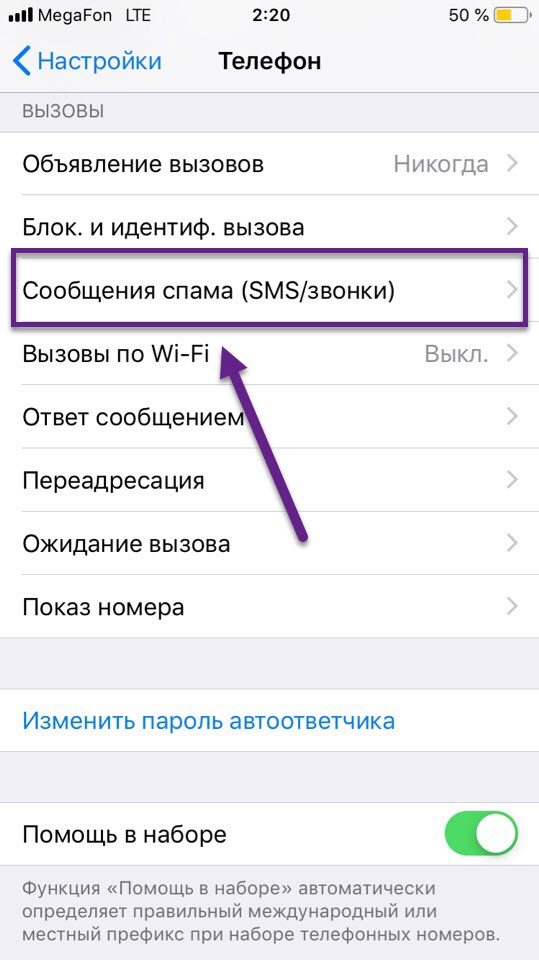
Система отобразит дополнительную вкладку с соглашением, в котором говорится, что в качестве теста вместе с номером может отправляться и полное содержимое сообщения
Это важно! Ведь там могут содержаться пароли, поэтому учитывайте данный фактор
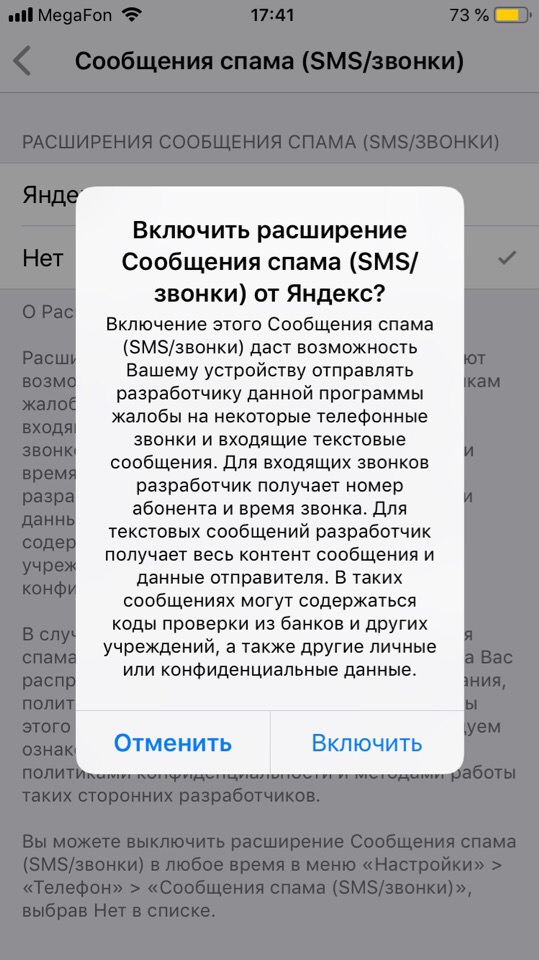
Теперь если вам поступит сообщение или звонок, вы можете сделать свайп влево, где появится вкладка «Сообщить».
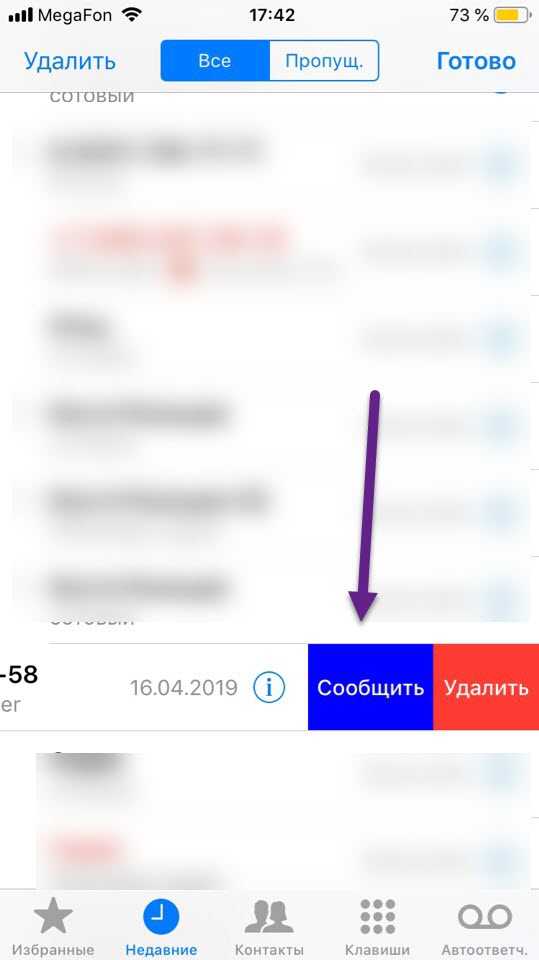
Нажимаете на нее и указываете, что данный номер «Вредный». Здесь же можно и заблокировать его сразу. Данные поступают в Яндекс, где их и обрабатывают.
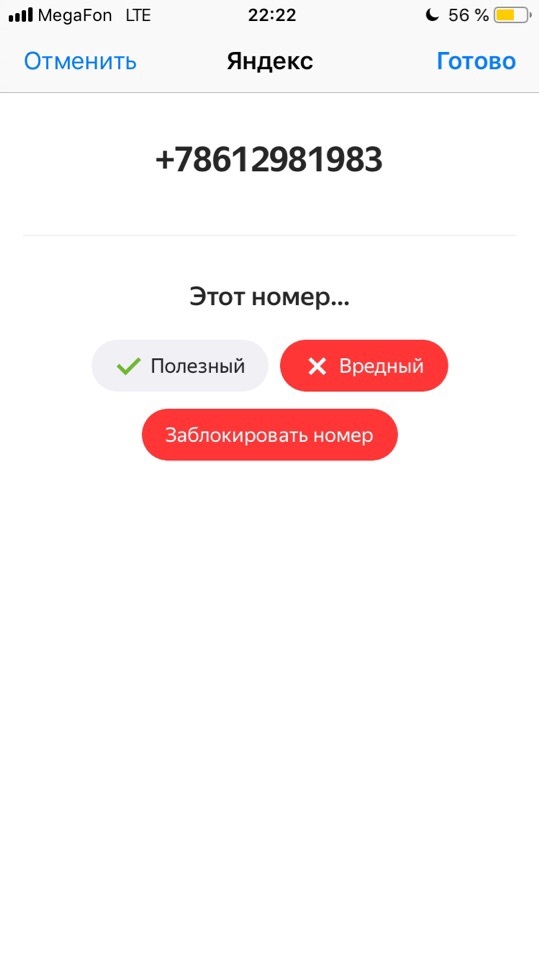
Что будет дальше с такой информацией – пока что неизвестно. Но, скорее всего, подобные инструменты позволят на этапе тестов создать универсальный вариант для борьбы с разными проявлениями спама и внедрить его в iOS 13 в полноценном виде.
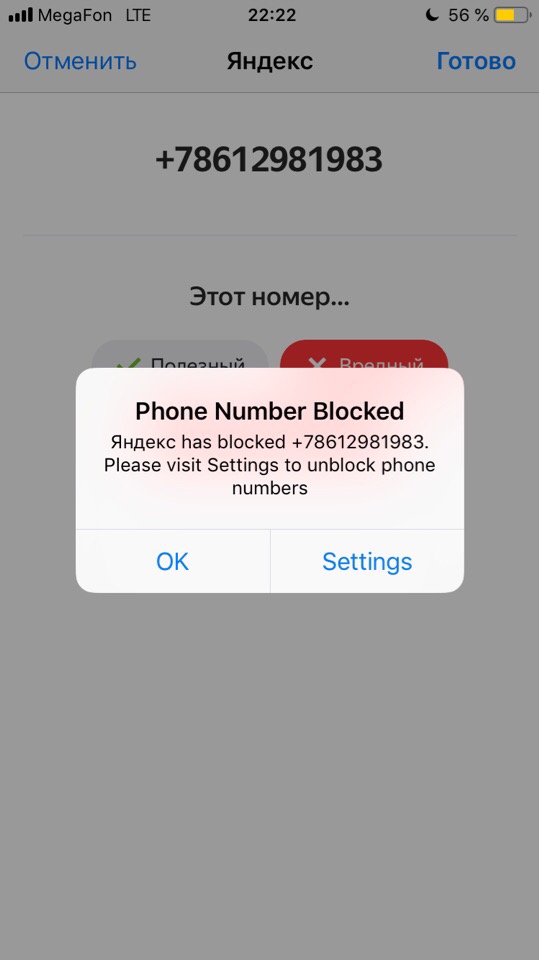
Как подключить
Как подключить услугу черный список на Beeline и управлять ею:
- Добавить номер в ЧС – отправить USSD-команду вида *110*771*79ХХХХХХХХХ#. Где 79ХХХХХХХХХ — это номер телефона человека, с которым вы не хотите разговаривать, в международном формате.
- Удалить номер из ЧС – отправить USSD-команду вида *110*772*79ХХХХХХХХХ#. После *110*772* вписываем тот же мобильный, который вносили ранее, в таком же формате.
- Как подключить черный список Билайн. Отправить USSD-команду на *110*771#. Для успешной активации услуги на вашем счету должно быть не менее 1 рубля – это размер абонентской платы.
- Как отключить. Отправить USSD-команду на *110*770#.
В следующей таблице – стоимость использования услуги:
| Подключение | Бесплатно |
| Отключение | Бесплатно |
| Абонентская плата, предоплатный тариф | 1 р./сут. |
| Абонентская плата, постоплатный тариф | 30 р./мес. |
| Добавление контакта в ЧС | 3 р. за 1 номер |
| Удаление контакта из ЧС | Бесплатно |
| Как посмотреть номера в ЧС | Бесплатно |
| Как узнать, кто звонил с номеров из ЧС | 5 р. за 1 запрос |
Добавить номер в Черный Список в Теле2
Если вы приняли решение воспользоваться сервисом, который позволяет блокировать звонки и сообщения от неугодных абонентов, рекомендуем подробно ознакомиться с этой инструкцией. Существует три способа, чтобы добавить номер в «Черный список» на Теле2.
Способ 1: Через USSD-команду
Чтобы внести номер в «Черный список» Теле2, воспользуйтесь USSD командой. Наберите на своем телефоне *220*1*(номер абонента через 8)# и клавишу вызова. Нежелательный телефон нужно указывать полностью, вместе с «восьмеркой». Если все выполнено правильно — вас не будут беспокоить ни звонки, ни СМС сообщения от навязчивого абонента.

Способ 2: Через Личный кабинет
Поставить номер в «Черный список» на Теле2 можно в интернет-приложении «Мой Tele2», доступном на iOS и Android. Здесь вам понадобится вкладка «Мои услуги», а затем «Подключенные». Открыв последнюю, вы увидите перечень активных сервисов. Найдите среди них ЧС, кликните по нему и откроется еще одна вкладка, в которой можно управлять услугой, включать, отключать, а также добавлять и удалять номера. Ели вы предпочитаете управлять своими услугами посредством «Личного кабинета», вынуждены вас расстроить – ввести новый номер в ЧС здесь нельзя. Однако, как уверяют представители компании, явление это временное, и в скором времени занести абонента в «Черный список» на Теле2 и через «Личный кабинет».
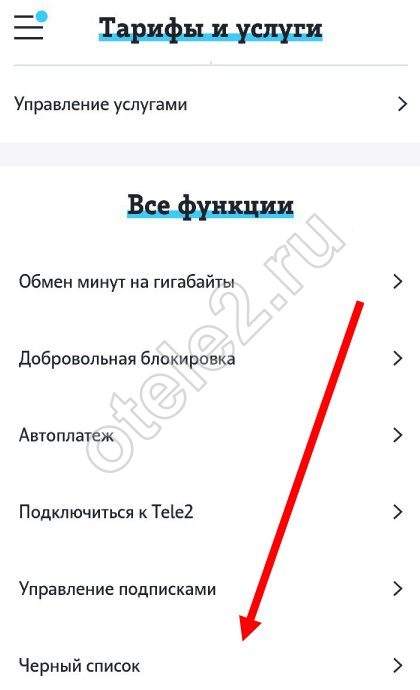
Способ 3: СМС от компаний
Как поместить номер телефона в ЧС, мы уже разобрались. Но как поступить в том случае, если вас одолевают навязчивые СМС сообщения от различных компаний, предлагающих свои услуги? Добавление в ЧС через имя отправителя (правильно, ведь мы в этом случае видим не телефон, а имя, например TAXI или Credit) происходит немного по-другому. Вам понадобится отправить СМС сообщение, где получатель — 220. В тексте сообщения должно быть указано следующее: 1*(имя). Например: 1*Credit
Кстати, проверить перечень заблокированных контактов очень просто – наберите команду *220# и получите сообщение с нужной информацией.

Управление услугой
Оператор предлагает добавлять и удалять номера из «Черного списка» с помощью определенных USSD-команд. Для пополнения списка используйте запрос: *110*771#номер абонента#. Номер мобильного телефона должен начинаться с цифры 7, например: 79281234567. В этом случае команда будет выглядеть так: *110*771#79281234567#звонок. Если вы хотите заблокировать зарубежный номер, узнайте точный код страны. Ошибочный формат номера приведет к некорректной работе услуги.
Для удаления номера используется команда:*110*772#номер абонента#. При этом номер телефона должен выглядеть так же, как в «Черном списке». Для активации запроса нажмите «Звонок». Вам придет сообщение о выполнении команды, и номер будет удален. После этого разблокированный абонент снова может вам дозвониться. Если в «Черном списке» не осталось номеров, обязательно отключите опцию одним из возможных способов. В противном случае услуга останется активной, и с вашего счета по-прежнему будет списываться абонентская плата.
Вы можете просматривать номера из «Черного списка» после набора команды:*110*773#. Кликните на «Вызов», чтобы отправить запрос. Ответное сообщение от оператора будет содержать перечень контактов, которые вы заблокировали.
Как подключить Черный Список?
Услуга управляется при помощи комбинации *220#. Различные ее вариации позволят вам манипулировать свойствами услуги.
- Как добавить номер в черный список – *220*1*89…#, где 89… – номер абонента через восьмерку. В итоге указанный номер не сможет вам дозвониться. Черный Список при добавлении первого номера подключается автоматически. Можно заблокировать до двухсот номеров или псевдонимов.
- Удаление номера из списка – *220*0*89…#.
- Проверка звонков от номеров из черного списка – *220*2#. В итоге вы получите смс с датами и временем, а также номерами – естественно, в том случае, если звонки были. В противном случае вам напишут, что никто не звонил.
Получить информацию о пропущенных смс от заблокированных абонентов этим способом нельзя.
- Подключение услуги – *220*1#. После этого надо будет добавить номер, если у вас нет ранее сохраненных списков.
- Отключение услуги – *220*0#. При этом сам список хранится в течение тридцати дней с момента отключения услуги. Это значит, что дозвониться они смогут, однако, при последующих подключениях услуги в течение 30ти дней, вам не придется снова добавлять эти номера в список.
Подключить услугу можно и при помощи личного кабинета. Для этого войдите в него и перейдите в раздел услуг. В главе “Безопасность” вы найдете желаемое. Нажмите на кнопку подключения напротив надписи, чтобы подключить нужную опцию.
Обратите внимание, что для городских номеров подключение услуги недоступно. Также работа черного списка не гарантируется, если вы настроили переадресацию на другой номер со своего – благодаря перенаправлению заблокированный номер, возможно, сумеет дозвониться на указанный номер
Как добавить номер в черный список в мобильных гаджетах
Как добавить номер в черный список — с того времени как появились сотовые телефоны, они стали неотъемлимым атрибутом каждого человека. Подавляющее большинство народа начали общаться друг с другом именно с помощью этих гаджетов. В тоже время личных контактов существенно уменьшилось, особенно среди молодежи. Нарушение личного пространства с использованием мобильных телефонов сейчас происходит сплошь и рядом, порой просто незнакомыми людьми.
Иногда звонят и знакомые, которым от скуки хочется с кем нибудь поболтать, а отвязаться от них бывает очень сложно. Если вообще игнорировать вызов, то набранное количество пропущенных звонков тоже не доставляет удовольствия. Поэтому встает закономерный вопрос, как решить эту проблему? Что-бы конкретная категория людей не могла доставать нас своими звонками. Как добавить номер в черный список?
Здесь некоторые варианты помещения абонента в Black list
- С помощью встроенной в мобильник ОС.
- При помощи установленных специальных программ.
Перед тем как устанавливать программу, постарайтесь определить, имеет ли возможность сам телефон выполнить эту функцию. Так будет удобнее, чем забивать память мобильника установкой сторонних приложений. Как добавить номер в черный список используя при этом только настройки самой операционной системы? Для Android различных редакций порядок выполнения процедур будет естественно различный.
- Нужно открыть вкладку «Контакты».
Находим требуемый номер в регистре. Все это актуально при условии нахождения № на мобильнике, но никак ни в SIMке.
Теперь заходим в «Меню» и жмем на иконку символизирующую три крупные точки находящуюся в нижней части дисплея.
На странице меню, прямо перед строчкой «Блокировка входящего вызова» делаем отметку.
После этого все вызовы с этого № будут блокироваться.
Что-бы разблокировать это номер, просто снимите галочку с этого пункта.
ОС Android 4.0 и старше
- Необходимо, так чтоб номер подлежащий блокированию находился в самом мобильнике, но не в SIMке.
- Открываем каталог «Настройки», далее идем в «Вызовы», далее в «Все вызовы» и наконец «Отклонение вызова».
- Ищем строку «Черный список» и кликаем на «Добавить».
- На данной странице, перед строкой «Включить в черный список» делаем отметку.
- Заходим в «Контакты», переходим в «Меню». Чтобы выполнить это, жмем на «Контакты» и держим до тех пор пока не отобразится данная страница.
- В появившейся вкладке кликаем «Добавить в черный список».
- Если потребуется снять блокировку №, достаточно убрать отметку с этого пункта.
Как разместить № абонента в Black list на разного типа телефонов?
Sumsung, smartphone
- Зайдите в программу «Телефон», и нажмите на «Список вызовов».
- Найдите нужный номер для блокировки.
- Зайдите в «Дополнительные функции» и отметьте «Добавить в черный список».
- Чтобы убрать заблокированный номер из «Черного списка»: Нужно зайти в меню «Настройки»», далее нажать «Настройки вызова», потом «Отклонение вызова.
LG
- Откройте в мобильнике приложение «Телефон».
- В самом верху справа кликните по иконке в виде трех точек, в появившемся меню укажите на название пункта «Настройки вызовов».
- Зайдите в раздел «Общие» и нажмите «Отклонение вызова», далее «Отклонение вызова от …» и укажите номер.
В случае если на вашем сотовом телефоне отсутствует такая функция как «Черный список», то тогда можно установить мобильное приложение. Найти такую программу в интернете не составит труда, а потом закачать ее на телефон. Выбрать есть из чего, имеются как бесплатное ПО так и платные версии. Платные варианты обладают существенно расширенной функциональностью, если сравнивать с операционной системой. Например есть такая опция как возможность блокирования СМС.
Способ избавления от вредных звонков для Android с использованием «Голосовая почта»
Контактный номер, указанный в справочнике отметкой «Непосредственная блокировка» все время будет находится на гудке «Занято». Также есть возможность установить «Голосовую почту» на выдуманный номер абонента, в таком случае вызывающему абоненту будет постоянно сообщаться Данный номер не обслуживается». Такой вариант блокировки будет работать только при условии, когда у вас не используется функция «Голосовая почта».
Конечно это вам выбирать, какой из двух вариантов более предпочтителен, применять данный способ или лучше закачать программу. В конечном счете, после занесения номера определенного абонента в «Черный список», при отправке вам вызова, звонок будет скидываться в автоматическом режиме.
Вот такими методами можно ограничить нежелательных абонентов вторгаться в ваше спокойствие.
Как убрать телефон из черного списка
Причин для добавления контакта в ЧС существует множество. Зачастую блокировка абонента – поспешное решение, которое принимается резко и необдуманно. Спустя некоторое время человек желает вновь начать общаться с человеком, еще несколько дней назад раздражавшим пользователя, но никак не может этого сделать. Номер оказывается утерян и кажется, что решить проблему не получится.
К счастью, есть немало способов удаления контактов из ЧС, о которых хотелось бы поговорить. Сам процесс практически одинаков на любом устройстве, будь то смартфон, планшет или кнопочный телефон. Но существуют некоторые различия, зависящие от операционной системы. Владельцу аппарата на iOS нужно выполнить один алгоритм, а обладатель Андроида вынужден следовать совершенно другому порядку действий. Чтобы не запутаться, ниже описаны способы удаления номера из черного списка на разных устройствах.
Убираем телефонный номер из ЧС на Android
Заходим в «Контакты».
Находим нужный номер, который был внесен в черный список. В нашем случае это «Конт4». Нажимаем на него.
Оказываемся на странице контакта. Нажимаем на кнопку вызова меню (в нашем случае она находится под экраном). Появляется меню. В нем снимаем галочку с пункта «Непосредственная блокировка».
На этом все, номер более не заблокирован.
Как разблокировать контакт в телефоне Samsung
На смартфонах «Samsung» разблокировать абонента можно несколько иначе, недели в предыдущих случаях. Для этого необходимо:
- открыть приложение «Телефон»;
- выбрать раздел «Журналы»;
- кликнуть по кнопке «Меню»;
- перейти на вкладку «Настройки вызовов»;
- выбрать подраздел «Отклонение вызова»;
- выделить папку «Черный список» и открыть ее.
В открывшемся списке нужно найти интересующий номер, установить напротив него галочку и кликнуть по значку корзины. После подтверждения действия контакт вновь станет доступным для общения.
На iPhone и iPad
Компания «Apple» известна тем, что выпускает уникальные устройства, работающие на базе уникальной iOS. Поскольку данная система закрытая, то и действует она исключительно на яблочных девайсах. Не удивительно, что и порядок блокировки и удаления из ЧС несколько отличается от привычного.
- На Айфоне и Айпаде нужно выполнить следующие действия:
- открыть меню «Настройки»;
- выбрать раздел «Телефон»;
- перейти на вкладку «Блокировка и идентификация вызова»;
- кликнуть на опции «Изменить».
- В списке заблокированных контактов найти нужный номер;
- Нажать клавишу «Разблокировать».
После окончания процедуры контакт вновь сможет звонить и отправлять SMS.
В Windows Phone
Смартфоны на Виндоус Фон встречаются с каждым годом все реже и реже. Некогда популярная операционная система перестала поддерживаться производителем, из-за чего у многих владельцев устройств под управлением WP возникает масса проблем. Например, они даже не подозревают, как убрать номер из черного списка.
На Windows Phone действует следующий алгоритм:
- Открыть журнал звонков.
- Перейти в настройки.
- Нажать на «Блокированные вызовы».
- Выбрать пункт «Заблокированные номера».
- Найти нужный контакт и нажать кнопку «Разблокировать».
Таким образом, ничего сложного в процессе удаления номера из ЧС на Windows Phone нет. Чтобы не забыть алгоритм, рекомендуется сохранить его для себя во избежание дальнейших проблем.
Как убрать номер из ЧС для кнопочного телефона
Ни в коем случае нельзя обойти стороной обладателей кнопочных телефонов. Да, сейчас практически у каждого человека в руках есть смартфон, но все-таки значительная часть населения в виду собственных причин продолжает пользоваться старыми аппаратами.
Так как функция черного списка появилась давно, владельцы кнопочных устройств тоже могут добавлять или удалять из ЧС номера. К примеру, для исключения из списка нужно:
- Открыть настройки устройства.
- Перейти в раздел «Звонки».
- Выбрать пункт «Черный список».
- Удалить номер из списка.
Об услуге
Чтобы первый раз занести номер в «Черный список» Теле2, совсем необязательно как-то дополнительно активировать сервис. То есть подключить ЧС специально не нужно, при добавлении первого абонента он сделает это автоматически. За подключение плата не взимается, а вот добавить абонента в «Черный список» Теле2 бесплатно не получится. После того, как услуга активируется, с вашего счета спишется 2,5 рубля. Это не плата за подключение – списалась суточная абонентская плата 1 рубль и стоимость добавления одного человека – 1,5 рублей (расценки указаны для Москвы и Московской области, стоимость услуги в своем регионе вы можете узнать у оператора). Закинуть номер в «Черный список» на Tele2 проще простого, и стоит это не дорого. Наверное, поэтому эта услуга – одна из самых популярных у абонентов этого сотового оператора.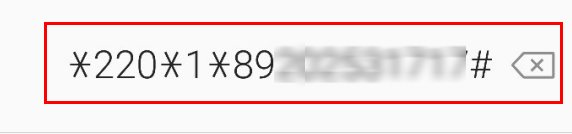
Добавленный в ЧС абонент при звонке будет слышать «Абонент не отвечает или временно недоступен», вы же не получите никаких оповещений. А кинуть в ЧС на Теле2 можно не один номер, а до 200.
Как добавить контакт/номер телефона в «Чёрный список» на Андроид
В различных версиях мобильных устройств на базе операционной системы Андроид способ добавления контакта в чёрный список немного отличается. Основные различия в настройках существуют между версиями Android ниже 4.0 и соответственно новых версий выше 4.0.
Добавление в «Чёрный список» на Android ниже 4.0
На Android версии ниже 4.0 номер абонета, который вы хотите заблокировать, должен обязательно находиться в списке контактов на телефоне. В старых версиях операционной системы сначала придётся активировать функцию «Чёрный список» и только потом добавлять контакт:
-
Заходим в меню «Настройки».
-
Открываем параметр «Вызовы» и находим пункт «Отклонение вызова».
-
Нажимаем на «Чёрный список» и включаем его с помощью одноимённой кнопки.
-
Открываем список контактов. Удерживаем палец до тех пор, пока на экране не отобразится контекстное меню. В списке будет опция «Добавить в чёрный список», которая нам нужна. Указываем того абонента, которого больше не желаем слышать.
-
Для того чтобы вернуть всё на место, снова заходим в меню «Чёрного списка» через «Настройки» и убираем галочку, которую ставили ранее.
Добавление в «Чёрный список» на Android выше 4.0
Добавление номер в чёрный список на смарфонах с Android выше 4.0 будет несколько отличаться:
-
Открываем список контактов и вызовов.
-
Выбираем номер, который хотим заблокировать. В правом верхнем углу контакта находится меню настроек, изображённое в виде трёх жирных точек, расположенных горизонтально. После нажатия отобразится список.
-
Здесь может быть два варианта одной и той же опции: «Блокировка входящего вызова» или «Только голосовая почта» (различается в зависимости от версии ОС). В обоих случаях нам требуется установить флажок напротив надписи, после чего контакт автоматически будет заблокирован.
-
Чтобы вернуть всё обратно, достаточно убрать галочку с пункта «Блокировка входящего вызова» («Только голосовая почта»).
Обратите внимание, что во всех случаях, после блокировки абонента, вы больше не будете получать от него звонков. Тем не менее, каждый раз после звонка заблокированного абонента будет приходить смс-оповещение о времени и дате звонка, также абонент сможет самостоятельно отправлять сообщения на ваш смартфон
Если вас регулярно беспокоит неизвестный номер, например, рекламное агентство, то добавляйте его в контакты и в чёрный список, тогда он не сможет дозвониться.
Как внести телефон в черный список на Android-смартфоне
Большинство людей пользуется смартфонами на операционной системе Андроид. Однако, в зависимости от производителя мобильного устройства, сверху может быть установлена своя фирменная оболочка. Из-за этого на разных моделях вызовы блокируются по-разному. Проще всего заблокировать мобильники на чистом Android, делается это так:
- Открывают Телефон и переходят в Журнал звонков;
- Находят нежелательный контакт, нажимают на него и удерживают палец несколько секунд, после чего выбирают пункт «Заблокировать/сообщить о спаме»;
- Открывается окошко, где нужно поставить галочку напротив пункта «Сообщить о вызове как о спаме» и тут нажимают Заблокировать.
Можно заблокировать номер и иным способом. Для этого открывают Телефон, потом нажимают на иконку меню в верхнем правом уголке и выбирают Настройки. Переходят в раздел Блокировки вызовов и нажимают на кнопку Добавить номер.
Samsung
Смартфоны этого производителя являются одними из самых востребованных на рынке. Чтобы внести номер в чёрный список на данном устройстве, нужно действовать таким способом:
- Открывают Телефон;
- Выбирают контакт, от которого нет желания принимать звонки и нажимают на кнопку Опции, которая расположена в верхнем правом уголке;
- Нажимают на строку Добавить в чёрный список.
Чтобы удалить контакт из чёрного списка, необходимо открыть Телефон, потом Опции и Настройки вызовов. Далее выбирают пункт Блокировка и Список блокировки.
Xiaomi
На этих смартфонах добавление контактов в чёрный список происходит несколько иначе.
- Открывают Настройки – Безопасность – Чёрный список;
- Нажимают на настройки в правом верхнем уголке и активируют пункт Включить блокировку;
- Поле этого выбирают подпункт Номера чёрного списка и добавляют сюда номера всех абонентов, от которых нет желания принимать звонки.
Не стоит забывать, что последовательность действий может несколько отличаться в зависимости от версии установленного на смартфон программного обеспечения.
Meizu
Владельцы таких смартфонов могут избавиться от надоедливых звонков таким способом.
- Открывают раздел Телефон и переходят во вкладку Набор номера.
- Находят нужный номер и выбирают подпункт «В черный список».
Чтобы убрать номер из ЧС или добавить туда ещё номера, следует открыть приложение Безопасность и перейти во вкладку Спам-блокировки. Нажимают на дополнительное меню и выбирают Настройки чёрного списка. Далее жмут на пункт Добавить в чёрный список.
Леново
На большинстве смартфонов, работающих на операционной системе Андроид, чёрный список является стандартным функционалом. Чтобы занести контакт в ЧС на телефоне Леново, нужно действовать так:
- Заходят в приложение Телефон и выбирают пункт Все настройки;
- Активируют самую последнюю функцию из списка Чёрный/белый списки;
- В телефонной книги находят нужный контакт и длительно нажимают на него. Появляется контекстное меню, в котором нужно выбрать раздел «Добавить в черный список».
Заблокировать отдельных абонентов можно и при помощи программного обеспечения. В Плей Маркете есть множество таких программ, которые помогают блокировать номера.
Другие модели
В чёрный список можно добавлять телефонные номера и на смартфонах HTC. Делают это так:
- Открывают Телефон;
- Нажимают и несколько секунд держат палец на нужном контакте;
- Появляется контекстное меню, где нужно выбрать пункт Блокировать и подтвердить свои действия.
Точно так же можно добавлять ещё номера в список и при необходимости удалять их.
Мобильные устройства компании LG тоже пользуются большим спросом. Тут добавление контактов в ЧС происходит так:
- Открывают приложение Телефон;
- Нажимают на дополнительное меню, это три точки, расположенные в правом верхнем уголке;
- Выбирают раздел Настройки вызовов, и потом пункт Отклонение вызова;
- Тапают по пункту Отклонять вызовы и тут добавляют контакты надоедливых абонентов.
На современных смартфонах других производителей тоже есть подобная опция. Чаще всего найти её можно в настройках, в разделе Безопасность. Если что-то не получается, рекомендуется внимательно прочитать инструкцию к мобильному устройству.
Как занести номер в черный список
Алгоритм добавления абонента в ЧС будет зависеть от типа мобильного телефона, а также от ситуации, при которой возникла такая необходимость.
С помощью функций телефона
В ОС Android заблокировать номер можно несколькими способами.
Первый:
- Перейти в «Список звонков».
- Удерживать палец на номере до появления контекстного меню.
- Выбрать пункт «в ЧС».
Второй:
- Зайти в записную книжку.
- Выбрать номер абонента.
- В правом углу карточки нажать на пиктограмму «три точки».
- Внести номер в блэклист.
Инструкция по добавлению номера в черный список на Android.
С помощью специальных приложений
Не всегда штатные инструменты прошивки позволяют создать оптимальные условия блокировки. Если на телефон поступают десятки нежелательных звонков, можно поставить дополнительное приложение, расширяющее функционал. Программу можно скачать в Google Play.
Среди лучших:
Популярные приложения в PlayMarket
- «Black List» – блокирует не только голосовую связь, но и текстовые сообщения. Приложение отличается простым управлением, возможностью поместить назойливого собеседника в ЧС вручную. Софт не требователен к ресурсам, работает в , практически не разряжая аккумулятор.
- «Чёрный список Pro» – позволяет заблокировать целую серию номеров, которые начинаются с определённых цифр. Софт имеет несколько режимов работы, позволяющий подстраиваться в зависимости от обстоятельств. В платной версии присутствует защита настроек паролем, отключение входящих уведомлений.
- «Блокировщик звонков» – обладает базовым интерфейсом, подходящим для неопытных пользователей. Можно включить один из нескольких режимов, в наиболее популярном, будут приходить звонки только от желаемых пользователей, остальные будут игнорироваться.
- «Не звони мне» – простое приложение с интерфейсом на русском. Позволяет внести номер в черный список за пару кликов. Достаточно перейти в «Журнал вызовов», занести в список надоевшие номера. Особенность – присутствует база коллекторов и банков, что полезно для тех, у кого имеется просроченная кредитная задолженность. Программа совместима со всеми смартфонами, даже с двумя сим-картами.
Через личный кабинет оператора
Способ, подходящий для кнопочных мобильных, смартфонов с устаревшей прошивкой, куда нельзя поставить новые приложения. Как правило, такая услуга платная, например, «Мегафон» ежемесячно будет взимать 4-50 рублей, в зависимости от тарифного плана.
Чтобы подключить услугу, необходимо:
- Зайти в личный кабинет на сайте поставщика услуги.
- Открыть раздел «Дополнительные услуги».
- Отправить запрос на подключение, установив галочку возле пункта «ЧС».
После активации, управлять услугой можно используя сервисные сообщения. Например, список команд для «Мегафона»:
- *130# ✆– получить подробную инструкцию;
- чтобы кинуть пользователя в игнор-лист, отправьте сообщение с номером типа +(пробел)XXXXXXXXXXX на 5130;
- для удаления записи, напишите в смс на номер 5130 -79262001111;
- чтобы получить список блэклиста, отправьте смс «Список».